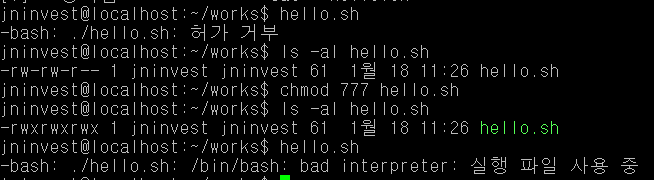$PATH 테스트용 디렉터리 및 파일생성
기존 디렉터리 및 파일 확인
study@localhost:~$리눅스를 부팅하여 로그인을 하면 위와 같은 모습을 볼 수 있습니다.
@ 왼쪽은 사용자명(아이디), @오른쪽은 컴퓨터명(서버명/호스트명)을 의미한다. 그리고 :(콜론) 오른쪽은 현재 사용자가 위치해 있는 디렉터리를 알려줍니다.
~(물결표)는 현재 로그인 중인 사용자의 홈 디렉터리를 의미합니다.
리눅스의 사용자 홈 절대경로 찾기
/home/사용자 계정명참고로, 만약 자신의 정확한 현재 위치를 확인하려면 pwd 명령을 실행해줍니다.
study@localhost:~$ pwd
/home/study또, 끝이 '~$'이면 일반사용자이고 '~#'이면 root권한 사용자입니다.
study@localhost:~$ ls
apache-tomcat-9ls를 입력하면, 디렉터리 안에 존재하는 바로아래 단계 하위 디렉터리와 파일들을 확인할 수 있습니다.
새로운 디렉터리 생성
study@localhost:~$ mkdir works
study@localhost:~$ ls
apache-tomcat-9
worksmkdir(make directory) 명령어를 이용해 새로운 디렉터리를 만들어줍니다. 여기서는 works라는 이름의 디렉터리를 만들어주었습니다.
다시 ls 명령어를 확인하면 새 디렉터리가 생성된 것을 확인할 수 있습니다.
사용자계정 변경법
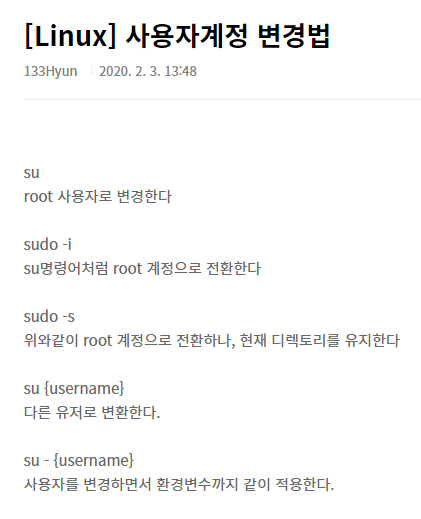
리눅스 기본 쉘 확인

Bash 쉘 스크립트 문서 생성
study@localhost:~$ cd ./works
study@localhost:~/works$ cat > hello.sh
#!/bin/bash
printf "Welcome to https://wnw1005.tistory.com\n"
study@localhost:~/works$ ls
hello.sh
study@localhost:~/works$cat > 파일명
파일이 만들어지고 안에 내용을 적을수있다.
printf "Welcome to https://wnw1005.tistory.com\n" 이 줄을 마지막으로 문서작성을 끝내고 싶으면 ctrl + z 를 누르면됩니다!
이후 실행파일을 실행하면 허가 거부가 나와서 문서 퍼미션 설정을 해줘야한다